Как удалить удаленных друзей ВКонтакте всех сразу
Содержание
- Массовое удаление друзей ВК
- Очистка удаленных страниц друзей ВК
- Вариант 1: Расширение для браузера
- Вариант 2: Приложение для телефона
- Очистка исходящих заявок в друзья ВК
- Вариант 1: Расширение для браузера
- Вариант 2: Приложение для телефона
- Вопросы и ответы
На сайте социальной сети ВКонтакте зарегистрировано огромное количество пользователей, включая людей, страницы которых были удалены или заблокированы. Из-за этого нередко возникает проблема с появлением многочисленных «собачек» в списке друзей, способных значительно ухудшить статистику учетной записи. В рамках последующей инструкции мы расскажем о нескольких способах удаления таких пользователей из списка приятелей.
Массовое удаление друзей ВК
Весьма сомнительным, но все же иногда актуальным решением может стать массовая очистка списка друзей, включая активные страницы. Более подробно данный способ был нами описан в отдельной инструкции на примере использования специального скрипта для веб-версии и программы для компьютера.
Более подробно данный способ был нами описан в отдельной инструкции на примере использования специального скрипта для веб-версии и программы для компьютера.
Подробнее: Как очистить всех друзей сразу ВК
Такой подход позволит наверняка избавиться от «собачек», однако после этого могут возникнуть проблемы с добавлением нужных пользователей обратно в друзья. К тому же, перемещенные в раздел «Подписчики» удаленные страницы все равно будут оказывать пагубное влияние на профиль, и вам придется вручную очищать список.
Читайте также: Как удалить подписчиков ВК
Очистка удаленных страниц друзей ВК
Как нетрудно догадаться, ни на официальном сайте ВКонтакте, ни в мобильном приложении по умолчанию не предусмотрено средств для автоматического удаления приятелей, включая удаленные страницы. В связи с этим в обеих версиях придется воспользоваться сторонним, но все же достаточно безопасным ПО.
Читайте также: Как удалять друзей ВК
Вариант 1: Расширение для браузера
На сегодняшний день существует не так много ПО для ВКонтакте, способного оказать реальную помощь в решении тех или иных задач. Одним из подходящих вариантов является расширение Tool 42, доступное для установки в интернет-обозреватель Google Chrome.
Одним из подходящих вариантов является расширение Tool 42, доступное для установки в интернет-обозреватель Google Chrome.
Примечание: Другие варианты браузеров, к сожалению, не поддерживаются. Кроме того, расширение было создано на основе приложения, и потому иногда возможны неполадки.
Скачать Tool 42 из интернет-магазина Chrome
- Перейдите по представленной выше ссылке на официальную страницу расширения и воспользуйтесь кнопкой «Установить». Добавление необходимо будет подтвердить через всплывающее окно браузера.
- Кликните ЛКМ по значку Tool 42 на верхней панели расширений Google Chrome, чтобы открыть настройки. Тут в первую очередь воспользуйтесь кнопкой «Авторизоваться через ВКонтакте», и если нужно, укажите данные от учетной записи.
- Выполнив авторизацию через социальную сеть, предоставьте приложению доступ к учетной записи. Большое количество требований связано с возможностями расширения, способными выполнить многие задачи в автоматическом режиме.

- Оказавшись на главное странице Tool 42, в блоке «Категории» разверните список «Друзья». Для продолжения необходимо выбрать функцию «Очистка друзей».
- По завершении поиска отобразится еще одно меню с несколькими списками и автоматически выполненным подсчетом. Установите галочку рядом с полем «Удаленные», и если нужно, «Забаненные».
- Чтобы начать очистку, воспользуйтесь расположенной ниже кнопкой «Удалить из друзей».
- На свое усмотрение снимите галочки рядом с некоторыми из пользователей и нажмите «Удалить». После этого начнется процедура очистки, как правило, выполняемая менее чем за минуту и полностью безопасная для аккаунта.
Очистка подписчиков
- Разобравшись с удаленными друзьями, вернитесь на главную страницу Tool 42, разверните список «Подписчики» и выберите функцию «Очистка». Этот этап можно пропустить, однако мы рекомендуем не оставлять «собачек» даже в подписчиках.

- Дождитесь завершения загрузки списка и установите галочку рядом с пунктами «Удаленные» и «Забаненные». Для подтверждения используйте кнопку «Добавить в черный список» и на этом процедуру можно считать оконченной.
Читайте также: Как добавлять в ЧС ВКонтакте
В качестве дополнения не будет лишним упомянуть веб-приложение Tool 42, доступное для запуска в официальном сообществе ВК и ограниченное только функциями просмотра. Его можно использовать для быстрого поиска имен удаленных пользователей, чтобы впоследствии вручную произвести удаление.
Благодаря представленной инструкции вы легко избавитесь сначала от удаленных страниц, а потом и от входящих заявок в друзья. Однако помните, обратить действия будет невозможно, так как расширение не предоставляет таких функций, а удалившиеся пользователи вряд ли смогут снова отправить заявку по техническим причинам.
Вариант 2: Приложение для телефона
Если вы предпочитаете использовать мобильное устройство или попросту не имеете доступа к ПК, существует альтернативная версия того же расширения Tool 42, представленная отдельным приложением. Преимуществом над любыми другими аналогами является поддержка им и iOS, и Android.
Преимуществом над любыми другими аналогами является поддержка им и iOS, и Android.
Скачать Tool 42 из App Store
Скачать Tool 42 из Google Play Маркета
- Разверните установленное приложение и на стартовой странице нажмите кнопку «Авторизоваться через ВКонтакте». После этого потребуется выполнить вход с использованием данных от учетной записи и предоставить доступ к странице.
- Оказавшись на экране с главным меню, коснитесь пункта «Друзья», а далее воспользуйтесь опцией «Очистка друзей».
- Установите метку рядом со строкой «Удаленные» и «Забаненные», если хотите избавиться от «собачек». Для продолжения воспользуйтесь кнопкой «Удалить из друзей» в нижней части экрана.
- На завершающем этапе снимите галочку с пользователей, которых хотите оставить, и нажмите «Удалить из друзей». Это действие запустит работу приложения, и все выбранные друзья окажутся в подписчиках.
- Если вы не хотите отдельно выполнять очистку подписчиков от удаленных страниц, но «собачки» все равно требуется удалить, используйте кнопку «Добавить в черный список» на экране с выбором списка.

Очистка подписчиков
- Кроме очистки друзей от удаленных страниц, если вы не стали сразу блокировать пользователей, можно воспользоваться другой опцией приложения. Для этого откройте главное меню, разверните пункт «Подписчики» и выберите «Очистка подписчиков».
- Выберите один из представленных списков и нажмите кнопку «Добавить в черный список». Как и в случае удаления, дополнительно можете отключить блокировку некоторых пользователей.
Иногда во время работы программы на Android ниже седьмой версии могут возникать проблемы с открытием, несмотря на указанную поддержку пятой и шестой.
Очистка исходящих заявок в друзья ВК
Под удаленными друзьями ВКонтакте вполне могут подразумеваться не только «собачки», но и пользователи, попросту исключившие вас из списка приятелей. Такие люди помещаются на отдельную вкладку «Исходящие заявки», откуда их можно удалить, используя то же самое ПО.
Читайте также: Как посмотреть подписки ВК
Вариант 1: Расширение для браузера
Как и в случае с удаленными друзьями, произвести очистку исходящих заявок можно с помощью расширения Tool 42 для Google Chrome, ссылка на которое была представлена в предыдущем разделе статьи. Обратите внимание на то, что вы можете использовать ПО не только для массового удаления подписок, но и для очистки «собачек» в данном списке.
- Через главное меню расширения разверните список «Друзья» и выберите пункт «Очистка исходящих заявок».
- Установите галочки рядом с нужными вариантами. Для удаления используйте кнопку «Очистить список» в нижней части окна браузера.
Если вы хотите удалить «Всех пользователей», придется подтвердить процедуру через всплывающее окно.
- В завершение снимите галочки рядом с пользователями, которых хотите оставить, и нажмите «Очистить список». На этом задачу можно считать решенной.
Процедура выполняется достаточно легко и не вызовет вопросов.
Вариант 2: Приложение для телефона
Мобильное приложение Tool 42 позволяет не только удалять друзей, но и очищать список исходящих заявок ВКонтакте по аналогии с расширением. Установить ПО вы можете по ранее указанным ссылкам, выбрав версию для Android или iOS. Кроме того, заранее произведите авторизацию и предоставление доступа к данным на странице.
- Через основное меню приложения разверните раздел «Друзья» и выберите «Очистка исходящих заявок». После этого должна будет начаться проверка списка подписок.
- Используйте пункты «Удаленные» и «Забаненные» для удаления только «собачек», и «Все пользователи», если хотите убрать все существующие подписки. Во втором случае также потребуется дополнительное подтверждение через всплывающее окно.
- Для продолжения нажмите «Очистить список» в нижней части раздела и на следующем экране снимите галочку с пользователей, которых хотите оставить.
 Снова выполните подтверждение, воспользовавшись одноименной кнопкой.
Снова выполните подтверждение, воспользовавшись одноименной кнопкой.
Рассмотренная опция, в отличие от массового удаления, является наиболее безопасной, так как в социальной сети отсутствуют ограничений на изменения списка подписок. Таким образом, избавиться от всех друзей, которые удалили вас из своего списка, можно практически моментально.
Помимо представленного в рамках статьи ПО, наиболее актуального в настоящее время для разных платформ, на просторах интернета можно найти и другие средства для автоматической очистки «собачек» из списка друзей.
Читайте также: Как удалить «собачек» из сообщества ВКонтакте
Удаление фотографий и восстановление удаленных фотографий в приложении «Фото» на Mac
Фотографии и видео, удаленные из медиатеки, перемещаются в альбом «Недавно удаленные», хранятся там в течение указанного количества дней и затем удаляются навсегда. Пока это время не истекло, объекты можно восстановить. Если включена функция «Фото iCloud», можно восстановить фото и видео из iCloud в течение 30 дней, прежде чем они будут удалены из iCloud, а также с Mac и других устройств Apple, где включен iCloud.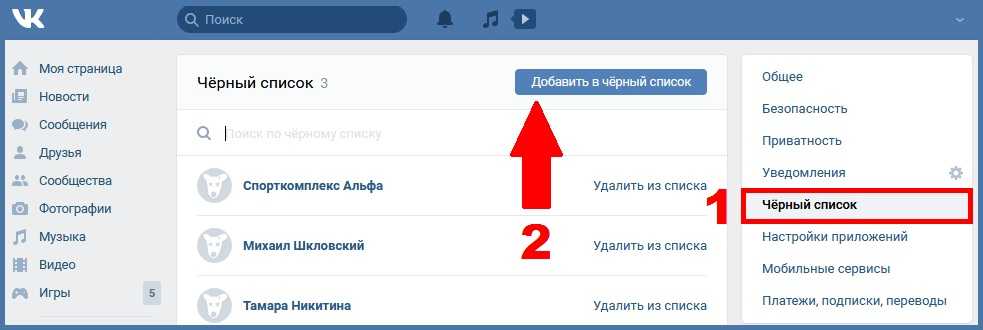 Если Вы не пользуетесь Фото iCloud, удаленные фото и видео удаляются только с Mac. Также можно вручную удалить объекты из альбома «Недавно удаленные», чтобы сразу удалить их с компьютера и из iCloud.
Если Вы не пользуетесь Фото iCloud, удаленные фото и видео удаляются только с Mac. Также можно вручную удалить объекты из альбома «Недавно удаленные», чтобы сразу удалить их с компьютера и из iCloud.
Совет. Если Вы удаляете объекты, чтобы освободить пространство для хранения, не забудьте также удалить эти объекты из альбома «Недавно удаленные», чтобы они были удалены с компьютера.
Открыть приложение «Фото»
Удаление фотографий и видео
В приложении «Фото» на Mac выберите объекты, которые хотите удалить.
Выполните одно из указанных ниже действий.
Удаление выбранных фото и видео в режиме «Дни». Нажмите клавишу Delete, затем нажмите кнопку «Удалить». Выбранные объекты удаляются из медиатеки и помещаются в альбом «Недавно удаленные».
Удаление фото и видео из альбома, но не из медиатеки. Нажмите клавишу Delete. Выбранные объекты удаляются только из альбома и остаются в медиатеке.

Удаление фото и видео из смарт-альбома (например, «Последний импорт», «Избранное» или «Видео»). Нажмите сочетание клавиш Command-Delete. Выбранные объекты удаляются из медиатеки и помещаются в альбом «Недавно удаленные».
Удаление фото и видео с последующим окончательным удалением из альбома «Недавно удаленные». Нажмите сочетание клавиш Command-Delete, затем откройте альбом «Недавно удаленные». (Если альбом «Недавно удаленные» заблокирован, разблокируйте его с помощью Touch ID или пароля.) Выберите объекты, которые хотите удалить навсегда, затем нажмите «Удалить» и нажмите «OK».
Восстановление недавно удаленных объектов
После удаления объекта в боковом меню появляется альбом «Недавно удаленные». Можно открыть этот альбом, чтобы просмотреть недавно удаленные объекты и восстановить их в медиатеке приложения «Фото».
В приложении «Фото» на Mac нажмите «Недавно удаленные» в боковом меню.

Если альбом «Недавно удаленные» заблокирован, разблокируйте его с помощью Touch ID или пароля.
Выберите объекты, которые хотите восстановить.
Нажмите «Восстановить».
После удаления всех объектов из альбома «Недавно удаленные» альбом исчезает из бокового меню.
Чтобы настроить запрос пароля или Touch ID для разблокировки альбома «Недавно удаленные», см. раздел Изменение настроек в приложении «Фото» на Mac.
Если на компьютере осуществляется резервное копирование данных с помощью приложения Time Machine, восстановление объектов может оказаться возможным даже после их необратимого удаления с Mac или iCloud. См. раздел Восстановление медиатеки приложения «Фото» из резервной копии Time Machine.
См. такжеПросмотр фотографий в приложении «Фото» на MacИзменение настроек в приложении «Фото» на MacВыбор и отмена выбора фотографий в приложении «Фото» на Mac
Как удалить подписчиков на YouTube?
Подписчики Youtube
- Сообщение от Дивья
13
декабряTable of Contents
ToggleПодписчики решили получать информацию, контент или услуги от организации, как правило, по электронной почте или через веб-платформу. Подписчики часто получают эксклюзивные предложения и скидки и являются основой успешного онлайн-бизнеса.
YouTube позволяет пользователям управлять своими подписчиками, разрешая им удалять подписчиков на канале YouTube. Это может быть полезно для удаления спам-аккаунтов, блокировки нежелательных пользователей или просто очистки списка подписчиков. В этом руководстве описаны шаги по удалению подписчиков на YouTube.
Удалить подписчиков YT
- Вход в свою учетную запись YouTube
Первым шагом в удалении подписчиков YouTube является вход в свою учетную запись. Если вы еще не вошли в систему, перейдите на YouTube.com и введите свой адрес электронной почты и пароль. После успешного входа вы попадете на главную страницу YouTube.
Примечание. Убедитесь, что вы вошли в правильную учетную запись, потому что только канал, которым вы владеете или управляете, позволяет удалять подписчиков
- Переход на страницу подписчиков
После входа в систему перейдите на страницу своего канала, щелкнув изображение своего профиля в правом верхнем углу экрана. На странице своего канала нажмите кнопку «Настройки» (она выглядит как шестеренка), затем нажмите «Дополнительные» настройки. В дополнительных настройках прокрутите вниз до раздела «Подписчики». Вы перейдете на страницу «Подписчики», где сможете просмотреть список всех подписчиков вашего канала.
Примечание: Вы также можете найти страницу подписчика, посетив свой канал и щелкнув вкладку «Подписчики» в левой части экрана.
- Поиск и выбор удаляемого абонента
На странице Подписчики вы увидите список всех подписчиков вашего канала YouTube.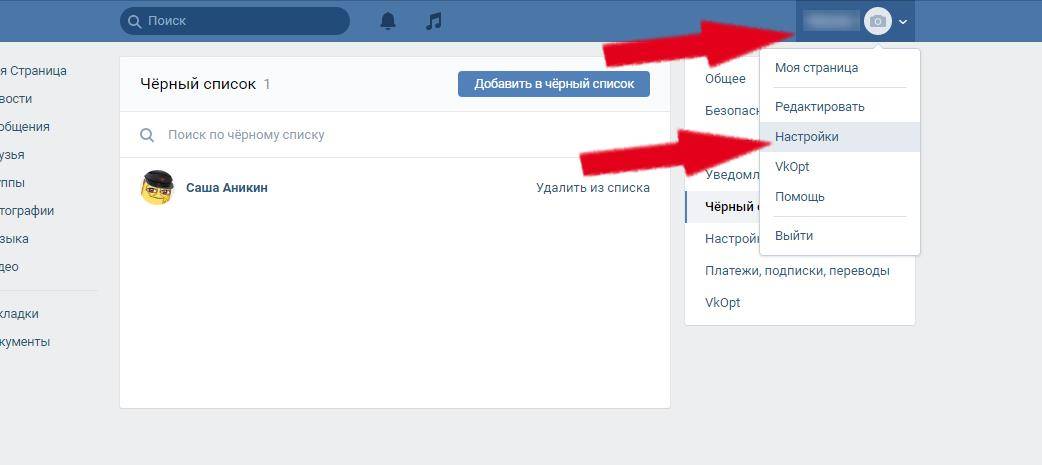 Чтобы найти подписчика, которого вы хотите удалить, прокрутите список. Найдя подписчика, нажмите кнопку «Удалить» рядом с его именем. Появится всплывающее окно с просьбой подтвердить удаление.
Чтобы найти подписчика, которого вы хотите удалить, прокрутите список. Найдя подписчика, нажмите кнопку «Удалить» рядом с его именем. Появится всплывающее окно с просьбой подтвердить удаление.
Примечание: В зависимости от размера вашего списка подписчиков вам может понадобиться использовать функцию поиска, чтобы найти конкретного подписчика, которого вы хотите быстро удалить.
- Подтверждение удаления
После нажатия кнопки «Удалить» появится всплывающее окно с просьбой подтвердить удаление. Нажмите на кнопку «Удалить», чтобы подтвердить удаление этого подписчика. Подписчик будет удален из вашего списка и больше не сможет получить доступ к вашему каналу.
Примечание. После того, как вы удалите подписчика на YouTube, он не будет получать никаких уведомлений и больше не сможет видеть ваш контент, но может повторно подписаться на ваш канал, если захочет.
Дополнительные возможности для управления подписчиками
Помимо удаления подписчиков YouTube предоставляет другие возможности для управления вашими подписчиками.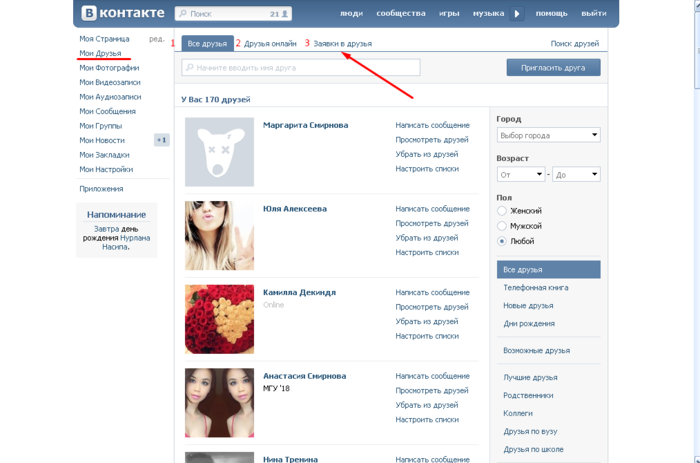 Вот некоторые из этих вариантов:
Вот некоторые из этих вариантов:
- Блокировка подписчиков: Вы можете заблокировать подписчиков на своем канале, запретив им комментировать, отправлять сообщения или повторно подписываться на ваш канал.
- Одобрение или отклонение комментариев: Вы можете одобрять или отклонять комментарии от подписчиков до того, как они будут опубликованы на вашем канале.
- Фильтрация комментариев: Вы можете фильтровать комментарии по ключевым словам, фразам или другим критериям, чтобы упростить управление комментариями вашего канала.
- Управление финансированием фанатов: Вы можете включить или отключить финансирование фанатов для своего канала, позволяя подписчикам поддерживать ваш канал посредством пожертвований или финансовых взносов.
- Создание персонализированных значков для подписчиков: Вы можете создать их для своих подписчиков, которые будут отображаться рядом с их именами пользователей, когда они комментируют ваши видео.

Примечание: Эти параметры доступны на вкладке «Сообщество» страницы настроек вашего канала.
Как убрать подписчиков из комментариев?
Проверка раздела комментариев — самый быстрый способ найти подписчика, которого вы ищете.
Просто выполните эти действия.
Шаг 1: Сначала войдите в свою учетную запись YouTube.
Шаг 2: Нажмите на значок своего профиля в правом верхнем углу.
Шаг 3: Посетите свой канал YouTube на третьем шаге. Выберите «Мои видео».
Шаг 4: Посетите видео на четвертом шаге.
Шаг 5: Найдите пользователя YouTube.
Шаг 6: Нажмите на три точки рядом с комментарием пользователя.
Шаг 7: Выберите Скрыть пользователя из канала во всплывающем меню.
Заключение и советы по активному управлению подписчиками.
Удаление подписчиков полезно для управления вашим каналом YouTube и создания сообщества активных и заинтересованных зрителей. Тем не менее, его следует использовать редко, и с удалением мыслей подписчик также может удалить свои комментарии и взаимодействия на вашем канале.
Тем не менее, его следует использовать редко, и с удалением мыслей подписчик также может удалить свои комментарии и взаимодействия на вашем канале.
Вот несколько советов по эффективному управлению подписчиками:
- Будьте избирательны при удалении подписчиков: Удаляйте на YouTube только тех подписчиков, которые рассылают спам или ведут себя неприемлемо.
- Используйте другие инструменты для управления своими подписчиками: Используйте другие параметры, такие как блокировка, одобрение/отклонение комментариев и фильтрация, чтобы управлять своими подписчиками и обеспечивать безопасность сообщества вашего канала.
- Регулярно следите за своим списком подписчиков: Следите за ним и удаляйте любые нежелательные или спам-аккаунты, как только заметите их.
- Пожалуйста, свяжитесь со своими подписчиками: Поощряйте их оставлять комментарии и взаимодействовать с вашим каналом, отвечая на их комментарии и сообщения.

Эти указатели помогут вам эффективно управлять своими подписчиками и создать доброжелательное сообщество на вашем канале YouTube.
Не могу удалить подписчиков из корзины
HI
Я пытаюсь очистить своих подписчиков mailpoet, так как списки становятся очень медленными. Я подписался на https://kb.mailpoet.com/article/304-why-i-cant-delete-my-subscribers и до сих пор не могу удалить подписчиков из корзины mailpoet. Он продолжает выдавать мне уведомление «0 подписчиков были удалены навсегда».
На данный момент в корзине 116 подписчиков, которых я хочу очистить.
Я читал несколько тем именно об этом, но ни одна из них не была решена, но помечена как решенная.
Пожалуйста, помогите!
Системная информация по запросу в других потоках.
имя: электронная почта: Версия PHP: 7.4.30 MailPoet Бесплатная версия: 3.93.0 MailPoet Премиум версия: 3.93.0 Ключ MailPoet Premium/MSS: 53ed23d36b149d3f****************** Версия WordPress: 6.0.1 Версия базы данных: 5.7.38-41-log Веб-сервер: Апач Серверная ОС: Linux it17.siteground.eu 3.12.18-clouder0 #3 SMP PREEMPT Ср, 25 мая, 12:13:20 EEST 2022 x86_64 WP_MEMORY_LIMIT: 40M WP_MAX_MEMORY_LIMIT: 768M WP_DEBUG: ложь PHP max_execution_time: 120 PHP memory_limit: 768M PHP upload_max_filesize: 256M PHP post_max_size: 256M Язык WordPress: da_DK Многосайтовая среда?: Нет Текущая тема: Pro – Детская тема (версия 1.0.0) Имена активных плагинов: advanced-custom-fields-pro/acf.php, akismet/akismet.php, b2bking-wholesale-for-woocommerce/b2bking.php, better-search-replace/best-search-replace.php, codecanyon- 7Szmy06M-b2bking-the-ultimate-woocommerce-b2b-plugin/b2bking.php, контактная форма-7/wp-контактная форма-7.php, dibs-easy-for-woocommerce/dibs-easy-for-woocommerce. php, дубликат-страницы/duplicatepage.php, duracelltomi-google-tag-manager/duracelltomi-google-tag-manager-for-wordpress.php, ean-for-woocommerce/ean-for-woocommerce.php, faq-schema- for-pages-and-posts/wp-faq-schema.
php, filebird-pro/filebird.php, google-site-kit/google-site-kit.php, innozilla-условная-доставка-и-платежи-woocommerce- pro/innozilla-условная-доставка-и-платежи-woocommerce-pro.php, вставка-верхние-и-нижние колонтитулы/ihaf.php, instagram-feed/instagram-feed.php, loco-translate/loco.php, mailpoet- premium/mailpoet-premium.php, mailpoet/mailpoet.php, pakkelabels-for-woocommerce/pakkelabels.php, partner-ads-woocommerce/partner-ads-woocommerce.php, resmushit-image-optimizer/resmushit.php, search- regex/search-regex.php, seo-by-rank-math/rank-math.php, sg-cachepress/sg-cachepress.php, smart-cookie-kit/plugin.php, tawkto-live-chat/tawkto. php, tco-custom-404/tco-custom-404.php, tco-white-label/tco-white-label.php, tco-woo-checkout-editor/tco_woo_checkout_manager.php, trustpilot-reviews/wc_trustpilot.php, wc-thanks-redirect/wc-thanks-redirect.php, webappick-product-feed-for-woocommerce/woo-feed.php, weglot/weglot.php, woo-ajax-add-to-cart/woo-ajax- add-to-cart.php, woo-product-feed-pro/woocommerce-sea.




 Снова выполните подтверждение, воспользовавшись одноименной кнопкой.
Снова выполните подтверждение, воспользовавшись одноименной кнопкой.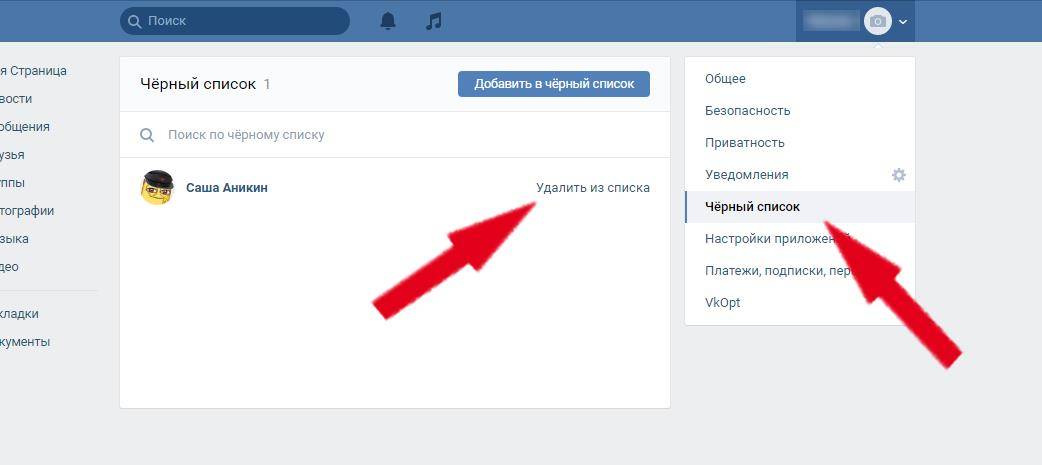

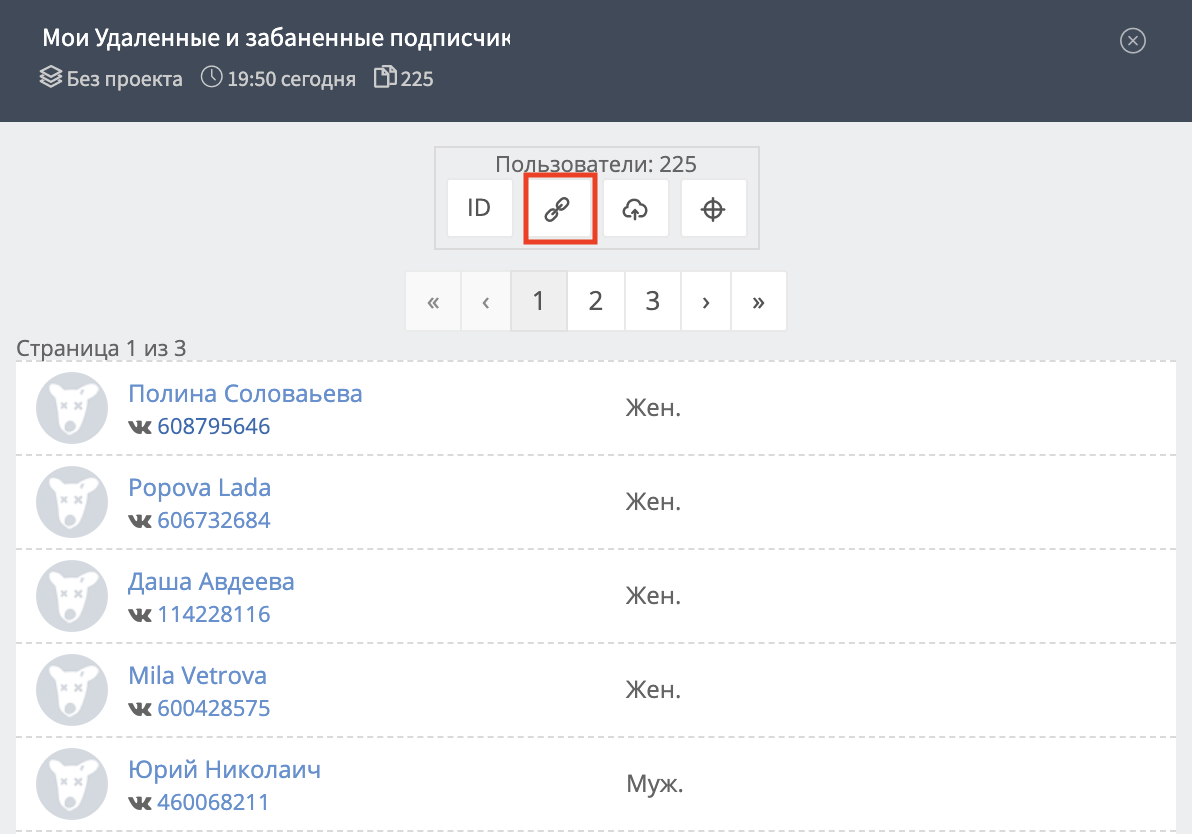

 0.1
Версия базы данных: 5.7.38-41-log
Веб-сервер: Апач
Серверная ОС: Linux it17.siteground.eu 3.12.18-clouder0 #3 SMP PREEMPT Ср, 25 мая, 12:13:20 EEST 2022 x86_64
WP_MEMORY_LIMIT: 40M
WP_MAX_MEMORY_LIMIT: 768M
WP_DEBUG: ложь
PHP max_execution_time: 120
PHP memory_limit: 768M
PHP upload_max_filesize: 256M
PHP post_max_size: 256M
Язык WordPress: da_DK
Многосайтовая среда?: Нет
Текущая тема: Pro – Детская тема (версия 1.0.0)
Имена активных плагинов: advanced-custom-fields-pro/acf.php, akismet/akismet.php, b2bking-wholesale-for-woocommerce/b2bking.php, better-search-replace/best-search-replace.php, codecanyon- 7Szmy06M-b2bking-the-ultimate-woocommerce-b2b-plugin/b2bking.php, контактная форма-7/wp-контактная форма-7.php, dibs-easy-for-woocommerce/dibs-easy-for-woocommerce. php, дубликат-страницы/duplicatepage.php, duracelltomi-google-tag-manager/duracelltomi-google-tag-manager-for-wordpress.php, ean-for-woocommerce/ean-for-woocommerce.php, faq-schema- for-pages-and-posts/wp-faq-schema.
0.1
Версия базы данных: 5.7.38-41-log
Веб-сервер: Апач
Серверная ОС: Linux it17.siteground.eu 3.12.18-clouder0 #3 SMP PREEMPT Ср, 25 мая, 12:13:20 EEST 2022 x86_64
WP_MEMORY_LIMIT: 40M
WP_MAX_MEMORY_LIMIT: 768M
WP_DEBUG: ложь
PHP max_execution_time: 120
PHP memory_limit: 768M
PHP upload_max_filesize: 256M
PHP post_max_size: 256M
Язык WordPress: da_DK
Многосайтовая среда?: Нет
Текущая тема: Pro – Детская тема (версия 1.0.0)
Имена активных плагинов: advanced-custom-fields-pro/acf.php, akismet/akismet.php, b2bking-wholesale-for-woocommerce/b2bking.php, better-search-replace/best-search-replace.php, codecanyon- 7Szmy06M-b2bking-the-ultimate-woocommerce-b2b-plugin/b2bking.php, контактная форма-7/wp-контактная форма-7.php, dibs-easy-for-woocommerce/dibs-easy-for-woocommerce. php, дубликат-страницы/duplicatepage.php, duracelltomi-google-tag-manager/duracelltomi-google-tag-manager-for-wordpress.php, ean-for-woocommerce/ean-for-woocommerce.php, faq-schema- for-pages-and-posts/wp-faq-schema.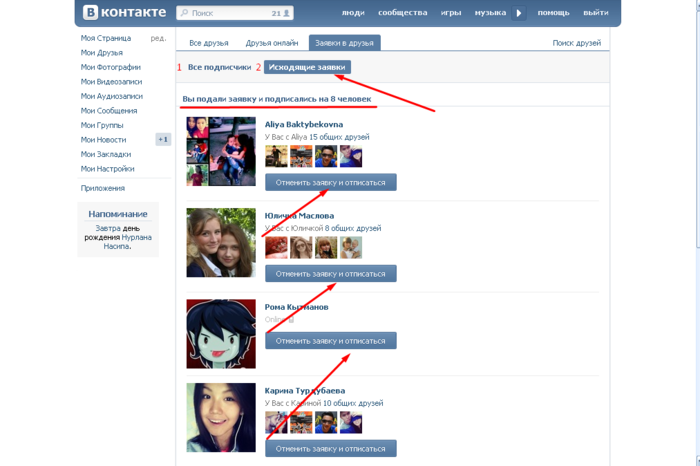 php, filebird-pro/filebird.php, google-site-kit/google-site-kit.php, innozilla-условная-доставка-и-платежи-woocommerce- pro/innozilla-условная-доставка-и-платежи-woocommerce-pro.php, вставка-верхние-и-нижние колонтитулы/ihaf.php, instagram-feed/instagram-feed.php, loco-translate/loco.php, mailpoet- premium/mailpoet-premium.php, mailpoet/mailpoet.php, pakkelabels-for-woocommerce/pakkelabels.php, partner-ads-woocommerce/partner-ads-woocommerce.php, resmushit-image-optimizer/resmushit.php, search- regex/search-regex.php, seo-by-rank-math/rank-math.php, sg-cachepress/sg-cachepress.php, smart-cookie-kit/plugin.php, tawkto-live-chat/tawkto. php, tco-custom-404/tco-custom-404.php, tco-white-label/tco-white-label.php, tco-woo-checkout-editor/tco_woo_checkout_manager.php, trustpilot-reviews/wc_trustpilot.php, wc-thanks-redirect/wc-thanks-redirect.php, webappick-product-feed-for-woocommerce/woo-feed.php, weglot/weglot.php, woo-ajax-add-to-cart/woo-ajax- add-to-cart.php, woo-product-feed-pro/woocommerce-sea.
php, filebird-pro/filebird.php, google-site-kit/google-site-kit.php, innozilla-условная-доставка-и-платежи-woocommerce- pro/innozilla-условная-доставка-и-платежи-woocommerce-pro.php, вставка-верхние-и-нижние колонтитулы/ihaf.php, instagram-feed/instagram-feed.php, loco-translate/loco.php, mailpoet- premium/mailpoet-premium.php, mailpoet/mailpoet.php, pakkelabels-for-woocommerce/pakkelabels.php, partner-ads-woocommerce/partner-ads-woocommerce.php, resmushit-image-optimizer/resmushit.php, search- regex/search-regex.php, seo-by-rank-math/rank-math.php, sg-cachepress/sg-cachepress.php, smart-cookie-kit/plugin.php, tawkto-live-chat/tawkto. php, tco-custom-404/tco-custom-404.php, tco-white-label/tco-white-label.php, tco-woo-checkout-editor/tco_woo_checkout_manager.php, trustpilot-reviews/wc_trustpilot.php, wc-thanks-redirect/wc-thanks-redirect.php, webappick-product-feed-for-woocommerce/woo-feed.php, weglot/weglot.php, woo-ajax-add-to-cart/woo-ajax- add-to-cart.php, woo-product-feed-pro/woocommerce-sea.